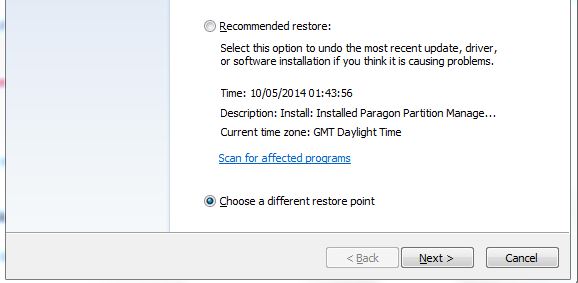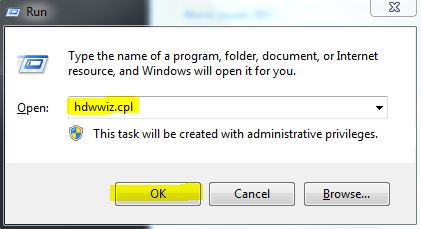Bu, yalnızca imleç üzerinde ekranınızın kararması sorunudur. Bilgisayarı başlattığınızda siyah ekrandan başka bir şey elde edemezsiniz. Bu sorun KSOD olarak bilinir (siyah ölüm ekranı). KSOD oturum açma ekranı siyah veya boş olduğunda gerçekleşir. Bu noktada, İşletim Sisteminin kabuğu yüklemesi beklenir, ancak herhangi bir nedenle bozulmuş, hasar görmüş veya izinler değiştirilmişse, kabuğu yükleyemez. Sorun, bozuk VGA sürücüsünden veya bozuk bir önyükleme ortamından da kaynaklanabilir. İyi olan şey, bu sorunun yazılım tabanlı olmasıdır, bu nedenle biraz sorun giderme ile çözülebilir. Bu kılavuzda, geçmişte benim için işe yarayan tüm yöntemleri listeleyeceğim, bu nedenle tüm yöntemleri de denemeniz ve sizin için işe yarayan üzerinde durmanız gerekir.
Windows 8 / 8.1 / 10 İçin Kısa Test (Pil ile Dizüstü Bilgisayar)
8 / 8.1 kullanıcısıysanız, sorunu çözebileceği için daha fazla sorun gidermeden önce bu adımları uygulayın. Pili çıkarın ve yerine koyun. Bilgisayarı yeniden başlatın ve shift tuşu basılıyken art arda F8 tuşuna dokunun. Windows'un nasıl başladığını kontrol edin. Sorun devam ederse aşağıdaki adımlarla devam edin
Windows 8 / 8.1 / 10/7 / Vista için Güvenli Mod Kılavuzu
Önümüzdeki tüm adımlar için sistemi Güvenli Modda başlatmamız gerekiyor. Bu bölüm, Windows 8 / 8.1 / 10/7 ve Vista'da Güvenli Modda nasıl başlatılacağını açıklayacaktır. Ayrıca, Güvenli Modda ilk başlattığınızda, tüm önemli dosyalarınızı harici bir diskte / USB / USB sürücüsünde yedeklemeniz önerilir.
Bilgisayarınızı yeniden başlatın, görünür düğme / seçenek yoksa zorla yeniden başlatabilirsiniz. Bunu yapmak için, PC / Dizüstü Bilgisayar kapanana kadar güç düğmesini birkaç saniye basılı tutun. Ardından tekrar açın ve gelişmiş önyükleme menüsünü görene kadar art arda F8 tuşuna dokunun. Bunu gördüğünüzde ' Ağ ile güvenli mod '

Windows 8 / 8.1 / 10 kullanıyorsanız; denemek Windows'u Güvenli modda başlatın .
Yöntem 1: Sistem Dosyası Denetleyicisi Güvenli Modda Tarama (Windows 8 / 8.1 / 10/7 / Vista)
Ağ ile güvenli modda oturum açtıktan sonra, Windows tuşuna basın ve R'ye basın. Tür cmd Çalıştır iletişim kutusunda ve Tamam'ı tıklayın. Ardından yazın SFC / scannow siyah komut isteminde ve Enter tuşuna basın. Bekleyin SFC taramayı bitirmek için, taramayı bitirdikten sonra bilgisayarı yeniden başlatın ve oturum açıp açamayacağınızı kontrol edin, eğer önyükleme Güvenli Modda değilse ve aşağıdaki adımlarla devam edin (sistem geri yükleme)

Yöntem 2: Güvenli Modda Sistem Geri Yükleme (Windows 8 / 8.1 / 10/7 / Vista)
Şimdi yukarıda açıklanan adımlarla Güvenli Mod'a geri döndüğünüzü varsayarak, şu adımları izleyin:
- Tıkla Başlat düğme ve tür sistem geri yükleme içinde Başlangıç menüsü Arama ve Enter tuşuna basın VEYA çalıştırmayı açın ve yazın rstrui.exe ve ardından Tamam'a tıklayın. Windows tuşunu basılı tutarak ve R'ye basarak çalıştırmayı açabilirsiniz.
- Tıkla Sistem Geri Yükleme aramadan seçeneği. Yüklendikten sonra, bir kontrol yapın Daha Fazla Geri Yükleme Noktası Göster ve İleri'yi tıklayın.
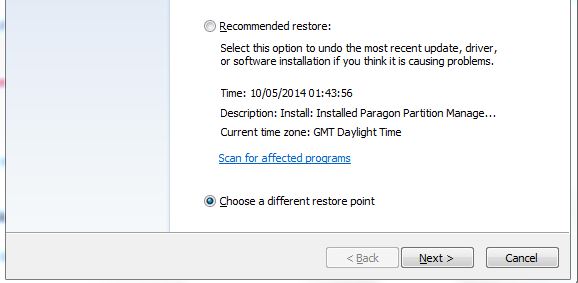
- Bilgisayarınızın iyi çalıştığı tarihlere bakarak bir geri yükleme noktası seçin. Tıklayın Sonraki ve Bitiş. Bu, sistem geri yüklemesini başlatacak ve yeniden başlatma tamamlandıktan sonra bilgisayar yeniden başlatılacaktır. Siyah ekran sorunu hala devam ederse, sonraki yöntemi izleyin.
Yöntem 3: VGA / Ekran Sürücüsünü Güvenli Modda Kaldırma (Windows 8 / 8.1 / 10/7 / Vista)
Güvenli Modda yeniden başlatın. Giriş yaptıktan sonra aşağıdaki adımları uygulayın:
- Ambar Windows anahtarı ve bas R
- Tür hdwwiz.cpl ve Tamam'ı tıklayın
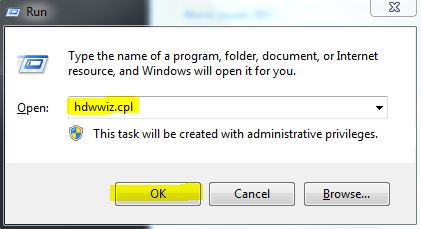
Hddwiz.cpl'de yazma
- Genişlet Ekran adaptörleri . (ekran bağdaştırıcılarınızın adını not edin)
- Üzerine sağ tıklayın ve seçin Kaldır .
- Kaldırıldıktan sonra, bilgisayarı yeniden normal moda getirin ve en son sürücüleri yeniden indirin.
Yöntem 4: Geri Döndürme (Kayıt Defteri Yığınlarını Geri Yükleme)
Bu adımda olacağız kayıt defterini geri yükleme . Bunun için:
Sisteminizi yeniden başlatın ve tekrar tekrar F8 ve F12'ye basmaya başlayın. Windows Güvenli Önyükleme Ekranınızı aldığınızda, pencerelerinizi Başlatmak için en üstteki komutu seçin. Klavyede enter'a tıklayın (genellikle varsayılan olarak ABD veya bulunduğunuz ülkedir) ve ardından Giriş için aynısını girin (varsa şifre).
Buradan, Komut İstemi için en alttaki seçeneğe tıklayın. Bir pencere açılmalı ve kendisine Yönetim Hakları atanmış olmalıdır. Ayrıca bulunduğunuz sürücü olarak X: harfini de fark edeceksiniz. Bunun nedeni, gerçek işletim sisteminize sanal veya daha doğrusu önyükleme alternatifinde olmanızdır. Bu nedenle, gerçek Windows kopyanıza ulaşmamız gerekiyor.
Komut istemine C: yazın ve enter tuşuna basın. C: 'yi görmelisiniz ve C: sürücünüzdesiniz.
Yazın ve enter tuşuna basın.
CD..
Tüm klasörlerinizi buradan görmek için artık kök dizindesiniz.
Dir / o / p yazın ve enter tuşuna basın. Bu şimdi bilgisayarınızdaki dizinlerin bir listesini gösterecektir. Size tanıdık gelmeleri gerekir ve bu nedenle, bu liste kaydırılırken (/ p duraklatırken devam etmek için boşluk çubuğuna basın, böylece hepsini okuyabilirsiniz), Windows dizininin olduğu yere gelene kadar. Bir Windows görürseniz, büyük olasılıkla doğru sürücüdesinizdir.
Şimdi aşağıdakini yazın ve enter tuşuna basın.
cd C: Windows System32 config
Buradan yazmak isteyeceksiniz
dir / o / p
RegBack dizinini arıyoruz, bu yüzden yazın ve enter tuşuna basın.
cd Geri dönüşü
Dir yazın ve CAPS'ta aşağıdaki dosyaları görmelisiniz: VARSAYILAN SAM GÜVENLİK YAZILIMI SİSTEMİ ve bununla birlikte, her birinin yanında bir tarih ve dosya boyutu. Yanlarında listelenen tarihler son birkaç gün veya hafta içindeyse, olmak istediğiniz yer burasıdır. Şimdi düzeltmek için!
Tür:
xcopy cd C: Windows System32 config RegBack C: Windows System32 config
ve size soran bir uyarı alacaksınız ( E / YOK )? Herkes için A'ya basın. Bu gerçekten değiştirmenin peşinde olduğumuz SYSTEM dosyasıdır, ancak hepsini değiştirmenin zararı olmaz. Şimdi 5 dosyanın tamamının kopyalandığını belirten bir yanıt almalısınız. Bu noktada şunu yazabilirsiniz: exit ve enter tuşuna basın ve sizi Komut İstemi'nden çıkaracaktır.
Her ekrandan çıkın ve bilgisayarınızı yeniden başlatın ve Windows 7/8 / 10'unuzu tekrar görüyor olmalısınız.
4 dakika okundu